植入SLIC打造兼容品牌机
2009-10-19握握你的手
最近大虾入手了HP的小机箱和HP的显示器,为了达到整体统一,HP鼠标键盘必不可少。但是他凑齐所有装备后,突然发现虽然外观上HP品牌机的形象达成了,但在操作系统里却没有那个小小的HP LOGO,事事力求完美的大虾可不能允许这种情况发生,说干就干……
孔子他老人家说过:“温故而知新,可以为师矣”。所以啊,先复习下以前的知识吧……
OEM信息,BIOS是关键
在品牌机的BIOS中,存在着一个叫SLIC的东西,SLIC的英文全称是Software Licensing Internal Code,翻译过来的意思就是内部软件许可号码。说白了就是一张品牌的身份证。
说到OEM信息的问题,我们再介绍两个名词,一个是ACPI(Advanced Configuration and Power Management Interface),即高级配置和电源管理接口;一个是SLDT(Software Licensing Description Table),即软件许可描述表。SLIC包含在SLDT中,SLDT又包含在ACPI中,ACPI又包含在BIOS之中。
那么,我们主要的任务就是更改这些和OEM有关的信息。任务来了,让大虾我慢慢研究吧。
刷新失败,谁能拯救你
既然涉及到刷新BIOS,我们就要知道,如果刷新失败,那意味着主板从此基本变成“植物人”。但实际上各大板卡厂商已经为它们留好了后路。如果主板不支持高级的BIOS恢复技术,就只用运用古老的“盲刷”大法了。
第一步:准备好软驱和软盘
第二步:把软盘制作为DOS启动盘。
第三步:把BIOS刷新程序awdflash.exe和BIOS数据文件BIN拷贝到启动盘里。打开记事本,输入awdflash *.bin /py/sn/sb/cd/cp/r(AMI BIOS使用afudos刷新工具,并输入 afudos /iamiboot.rom),另存为Autoexec.bat文件,拷入启动盘中。
第四步:将做好的启动盘插入到软驱中启动电脑,系统开始读软驱,在软驱停止读盘后,系统自动重新启动电脑。
小知识:为何BIOS刷新失败后只能使用软驱恢复?
主板厂商为避免用户刷新BIOS时出现差错,特意将BIOS分成了两个区域:一个存放着BIOS的程序代码;另一个存放的是不能被我们修改的,用来急救的一小段程序代码。所以当我们用软件查看BIOS文件时,往往会发现文件的实际容量比标准的1MB、512KB稍小一些,这个我们看不到也不能修改的部分就是BIOS的根区。
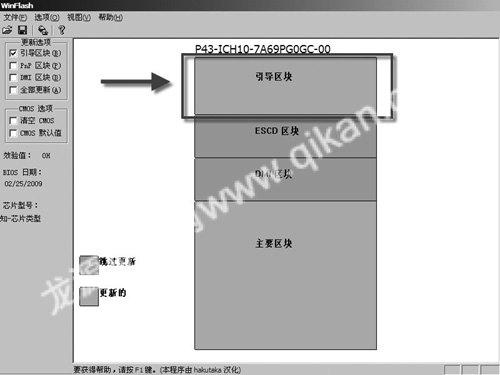
当我们开机时,计算机会首先执行根区(也叫引导模块)程序,由它检测BIOS文件的完整性。如BIOS完好无损时,就会正常引导自检;如发现BIOS程序受到破坏就会启用根区程序(也叫引导模块),但这时程序能够驱动的只有软驱、ISA显卡、键盘等最“原始”的设备,连硬盘都不能识别。假如这时主板插有ISA显卡和DOS启动盘的话就可以引导系统进入DOS模式。 当然时代在进步,越来越多的新主板在根区内加入了USB设备的支持,这就意味着刷新也不一定只能用软驱。
大虾的工作日志
10月3日星期六 天气晴
一切准备就绪,好了,先来进行SLIC2.1的添加。
第一步:打开BIOS自动修改工具——AwardTool。AwardTool用于把Award BIOS修改为OEM品牌机(AMITOOL工具用于修改AMI系列的BIOS,两种BIOS工具的使用方法基本相同)。
第二步:在AwardTool中选择原始的BIOS文件。
小提示:
原始BIOS文件有两种获得方法一种是使用专门的备份工具备份一份BIOS,一种是在网上下载新的BIOS版本,这里建议刷新正式版的BIOS,测试版本的BIOS可能会造成各种不可预见的问题。
第三步:选择要修改的主板类型,这里是我们使用的主板类型,不是要变品牌机的主板类型,如果是技嘉主板就选择Gigabyte。
小提示:
如何备份原始BIOS文件
第一种方法:使用主板配套工具,比如技嘉@BIOS等等。
第二种方法:WinFlash(Award BIOS)、AFUWIN(AMI BIOS)在Windows下备份。
第三种方法:使用DOS刷新工具Awdflash,在纯DOS环境下使用awdflash /pn /sy bak.bin(bak.bin就是备份的BIOS名字);AMI BIOS使用Afudos在纯DOS环境下使用AFUDOS bak.bin /o。
第四种方法:查找BIOS提供的刷新BIOS相应选项,不同主板选项不尽相同,此处不做过多注解。
第四步:加载品牌机原版的SLIC和SLP文件(修改工具、SLIC、SLP及验证文件打包下载地址:http://work.newhua.com/cfan/200919/bios.rar)。
第五步:打开证书进行校验,这个步骤并不是必须的,但是找到证书校验一下毕竟是好事儿。证书文件的扩展名是XRM-MS,如果证书与修改的BIOS版本匹配,那么会显示证书匹配字样。
第六步:选择在BIOS中改写OEM的方法,这里有ISA、超静3、动态、0+2,OEM7等几种方法可供选择,我们一般选择超静3。
第七步:选好方法后,我们就可以执行了。如果加入成功了,会显示“SLIC已经加入成功的字样”,如果加入失败,会出现的提示,说明这种方式不适合对当前BIOS进行修改。
由于自动化工具默认生成的文件名相同,所以我们每次修改后要对文件进行一次重命名。
注意,一般情况下,默认的文件名是“原文件名_slic”的形式。其他的生成文件是用于比对的,我们可以暂时不用理会。
小知识:如何简单判定BIOS修改失败
BIOS自动修改工具修改过原版BIOS之后,一般会生成两个模块的文件,比如ACPI.BIN ACPI_SILC.BIN。如果你发现两个文件大小有差距,就先不要刷新了,黑的几率会很大的。
第八步:把改好的BIOS刷进主板就可以了,什么?你不会刷新?很简单的,使用Winflash(Award)、AFUwin在Windows下刷新,或者像上面盲刷一样制作软盘、闪存盘的启动盘,而后在DOS下进行刷新。
第九步:CMOS清零并开开机测试(CMOS不清零很容易导致循环性死机)。
10月5日星期一 天气多云
话说,我的主板算是刷好了,虽说没什么坎坷,那算我运气好。也不知道那些主板厂商宣称的恢复技术怎么样?会不会只是噱头,到头来真正用得上的时候不能用呢?

CFan评测室带来主板BIOS恢复技术测试
受到大虾的邀请,此次测试由CFan评测室全面代理,我们将对市售几大拥有BIOS恢复技术的主板进行评测。
主板恢复技术简介

技嘉双BIOS技术:
技嘉DualBIOS的特色是在主板上安装二颗实体BIOS芯片。第一颗作用就像是主要的BIOS,负责每一次的开机执行。第二颗作用就像是备份BIOS,通常安装出厂的BIOS。如果你的主要BIOS发生错误或无法执行,第二颗备份的BIOS就会自动代替主要的BIOS,做再一次自动开机让系统正常工作,而不需关机或使用者去设定。
华硕CrashFree BIOS 3:

华硕最新自行研发的crashfree bios 3工具程序,当BIOS程序和数据被病毒入侵或毁损时,可以轻松地从驱动程序及公用程序光盘中,或是从含有最新或原始的BIOS 档案的闪存盘中恢复BIOS程序的数据。

微星M-Flash:
当BIOS损毁时可由USB闪存盘载入BIOS档案进行开机修复。并且可利用M-Flash功能,直接预加载闪存盘中的BIOS程序开机测试。
测试方法及选手亮相
测试一:使用工具各种模式(ISA、超静3、动态、0+2,OEM7等)分别修改BIOS,进行刷新,判定哪种模式会导致此款主板罢工。
测试二:使用16进制编辑器改写BIOS程序中ACPI,将ACPI字符串后面的16位全部改为FF,此举可以确保BIOS刷新后主板一定罢工。并且由此判断BIOS校验是否有作用。
测试三:将测试二中的错误BIOS刷新进主板中,测试BIOS恢复技术的可行性。
测试产品:技嘉GA-EP43-US3L、华硕P5Q Pro Tubro、微星G41TM-E63
技嘉GA-EP43-US3L
测试项目 测试结果
BIOS修改模式 ISA YES
超静3 YES
动态 YES
0+2 YES
OEM7 YES
校验测试 刷入不同主板BIOS NO
刷入改坏本主板BIOS YES
恢复测试 软盘恢复 NO
USB闪存盘恢复 NO
双BIOS恢复 YES

规格
主板芯片组
Intel P43+ICH10
CPU插槽
LGA 775
CPU支持类型
酷睿2至尊,酷睿2双核,酷睿2四核,奔腾双核,赛扬双核,奔腾E,赛扬D处理器,奔腾4双核
主板结构
ATX
板载音效
Realtek ALC888 8声道HD声卡
板载网络控制器
Realtek RTL8111C千兆网络控制芯片
测试总结
因为技嘉主板支持从闪存盘刷新BIOS。所以我们把修改好的BIOS复制到闪存盘,建议把修改好的BIOS重命名为8个字符以内的文件名,因为技嘉的Q-FLASH刷新工具只能显示8个英文字符。
在使用Q-FLASH的时候发现了一个问题,BIOS校验完毕之后,会显示一段“校验代码”,这段代码非常让玩家摸不着头脑?到底是校验通过了?还是失败了?而且我们在测试之中,发现乱改的BIOS也能被校验通过,笔者认为这个校验项目以后值得厂家改进,最好能显示出来“true”或者“false”。这样玩家是否确定进行刷新才具有指导意义。
接下来,我们进行一次误刷测试。我们选择将GA-EP43-UD3L的BIOS文件刷入我们的主板(原版为EP43-US3L,非常容易看错!)我们下载GA-EP43-UD3L的F6版本BIOS。把它复制入闪存盘,刷新。我们发现Q-FLASH可以对BIOS ID进行简单校验。不同版本的BIOS无法完成互刷。
有的网友说:“当主BIOS刷新成功以后,备份的BIOS也会被更新”。但是我们这次试验没有发现这个情况,前面用“ISA、超静3、0+2,OEM7”几种方式是一个接一个地刷新,每次刷新完成之后用查看一遍SLIC表,最后刷入“改坏的BIOS”,然后备份BIOS开始恢复。恢复之后,我们发现之前加入的SLIC表的都被清除,说明用Q-FLASH刷新BIOS的时候,就算刷新成功,备份BIOS都不会被写入。这是非常值得肯定的设计。
小知识:
技嘉的终极BIOS恢复
如果“Reset键大法”失败,我们可以再进行“短接阵脚”的方式进行恢复,找到双BIOS的主BIOS(印有MAIN BIOS),眼睛不好的先找放大镜。然后找来镊子或者一段小电线,把MAIN BIOS的 1针脚和5针脚 进行短接。1针脚旁边能看见一个白色的小箭头(见图3)。其实就是短接BIOS最上面的两个阵脚。通电开机,然后迅速断开1和5针脚的短接。如果没有成功,那么关机再次重复以上动作(注意不要碰到其他金属触点,以免发生短路烧毁主板)。
有的时候,我们对ACPI模块的修改可能会造成在开机反复重启的情况,由于这次我们对BIOS的修改没有遇到这样的情况,所以还不太确定发生这种情况的原因。但是,如果真的发生了这种情况,既无法自动进入备份BIOS恢复程序,又无法进入Q-FLASH进行更新,那么我们可以先试试“Reset键大法”。拔下硬盘光驱等外部设备,搭建只有显卡、内存、CPU的最小系统,插上显示器(最好是VGA接口),按住重启按钮(RESET键),再按开机(此时不松开RESET键),持续几分钟后,等待主板发生“关机事件”。之后会发生BIOS校验错误的情况,BIOS自动恢复程序开始运行。
通过上面的几项测试,我们对技嘉的物理双BIOS恢复技术进行如下总结。
1.很好,很强大。只要你胆大心细,这种物理双BIOS几乎是刷不死的。
2.不要相信“虚拟双BIOS”,如果虚拟双BIOS管用,那么厂商何苦要做物理双BIOS呢?
3.希望厂商能在未来的产品中加入一个BIOS恢复跳线,这样可以避免使用“短接针脚大法”,毕竟“短接针脚”的时候容易造成误操作。
华硕P5Q Pro Tubro
测试项目 测试结果
BIOS修改模式 超静1 YES
超静2 NO
超静3 YES
动态 YES
校验测试 刷入不同主板BIOS NO
刷入改坏本主板BIOS YES
恢复测试 软盘恢复 YES
USB闪存盘恢复 YES
光盘恢复 YES
规格

主板芯片组 Intel P45+ICH10R
CPU插槽 LGA 775
CPU支持类型 酷睿2至尊,酷睿2双核,酷睿2四核,奔腾双核,赛扬双核,奔腾E,赛扬D处理器
主板结构 ATX
板载音效 VIA VT1708S 8声道HD声卡
板载网络控制器 Atheros L1E千兆网络控制芯片

●EZ Flash界面很简单并且很容易使用,选择BIOS文件后1分钟~2分钟即可刷新成功。

●BIOS引导失败后,主板对三种介质分别进行搜索,值得称道的是,此款主板是本次测试唯一可以使用光盘作为回复手段的主板。
测试总结:
华硕我们也使用类似技嘉的添加OEM方法进行修改,有所不同的是华硕主板一般是AMI的BIOS,我们以最新的0602版本BIOS为母本修改。我们使用超静1、2、3三种方式修改的BIOS软件均未发现问题,动态修改法软件也没有提示错误,我们把这些修改好的BIOS文件重命名放入闪存盘。用EZ-Flash 2刷新BIOS 。在刷入“改坏的BIOS”后,此款主板立即给我们以颜色,不停地跳出提示并且搜索软盘、闪存盘、光盘根目录以寻找BIOS文件进行刷新。我们分别插入软盘、闪存盘、光盘后,主板很快地搜索到并刷新成功。
微星G41TM-E63
测试项目 测试结果
BIOS修改模式 超静2 YES
校验测试 刷入不同主板BIOS NO
刷入改坏本主板BIOS YES
恢复测试 软盘恢复 YES
USB闪存盘恢复 YES
规格
主板芯片组 Intel G41+ICH7
CPU插槽 LGA 775
CPU支持类型 酷睿2至尊,酷睿2双核,酷睿2四核,奔腾双核,赛扬双核,奔腾E,赛扬D处理器
主板结构 M-ATX
板载显示芯片 Intel GMA X4500
板载音效 Realtek ALC889 8声道HD声卡
板载网络控制器 Atheros AR8131M千兆网络控制芯片
●利用M-Flash在BIOS开启使用闪存盘中的BIOS程序作为引导程序,这样就可以在刷新前验证BIOS是否能用了。
测试总结:
微星M-FLASH首先要在BIOS中打开,确保闪存盘为FAT或者FAT32分区。M-FLASH function as中有三个选项,默认为关闭,展开后还能看到BOOT和BIOS UPDATE两个选项,BIOS UPDATE用于BIOS升级,而BOOT,就是我们的闪存盘无限“试练”大法。
既然微星有无限“试练”大法,那么我们就先不要着急刷新BIOS了,我们可以先把修改好的BIOS文件在闪存盘中测试启动一下。如果启动成功,测试没有问题之后,再刷人主板,这样非常保险。下面我们把修改好的BIOS放在闪存盘目录下开始“试练”。有些读者会问,怎么能判断从闪存盘启动BIOS是否成功呢?方法有两种,第一种是M-FLASH function as选为BOOT,加载好要“试练”的BIOS之后,关机,然后拔下闪存盘,开机启动,会卡在启动画面,说明从闪存盘启动BIOS成功了。第二种是进入操作系统或者PE后,用Everest软件查看主板ACPI-SLIC项目,看看有没有品牌机的标识(我们这里看到的是HP的标识)。
小知识:如何利用Debug灯判定BIOS故障
Debug灯停留在D3(我们测试的DELL品牌机主板),C1、F4、E9等等,不同版本的BIOS卡的显示可能会有所不同。
10月8日 星期四 大雨
BIOS终于被我无尽的尝试玩坏了,怎奈这该死的主板竟然没有软驱,真是Orz……看来只好去村里花钱修了。打了个电话咨询,JS告诉我,如果BIOS能拆下来,带着BIOS芯片就好,但是要记得主板型号。
BIOS芯片长什么样子?
BIOS芯片多种多样,因封装形式不同阵脚、大小都不尽相同。主要分为几种。
此外,需要提醒的是修理主板BIOS一定要记得带好自己的原版BIOS,虽然JS那里可以提供下载。但考虑到很多主板下载BIOS需要安装在线更新程序,并且很可能不提供直接下载。
特别鸣谢
●握握你的手
●CFan2009超级编辑
●ASUS
●Gigabyte
●MSI
(排名不分先后)
需要说明的是此次评测的选题来源于握握你的手同学(http://bbs.cfan.com.cn/thread-976652-1-1.html),感谢其从修改SLIC工具到测试一直坚持地帮助CFan评测室完善测试方法和纠正错误数据。
现场花絮:正当我们几个忙得晕头转向在进行测试时,突然门口伸进了半个脑袋,具体是谁……欢迎大家在论坛原帖猜想与爆料。
也欢迎对特别话题Ⅱ有独到想法或有新奇选题的读者来电、来函、大吼与CFan评测室(邮件地址yingpqz@cfan.com.cn)。你们的需求,就是我们努力的方向……
